Сегодня в интернете можно найти не только полезные статьи, но и онлайн-сервисы, которые полностью заменяют собой компьютерные программы. Преимущества очевидны: вы не тратите время на загрузку и установку, а также не занимаете ценное место на компьютере. Ниже мы рассмотрим 3 лучших онлайн-сервиса, с помощью которых можно создавать коллажи из фотографий.
Ribbet.com
Бесплатный англоязычный сервис, который позволяет удобно обрабатывать фотографии и создавать коллажи. Стоит заметить, что несмотря на отсутствия русского языка, сервисом очень удобно пользоваться.
На главной странице сервиса выберите пункт «Create a collage», чтобы приступить к работе.
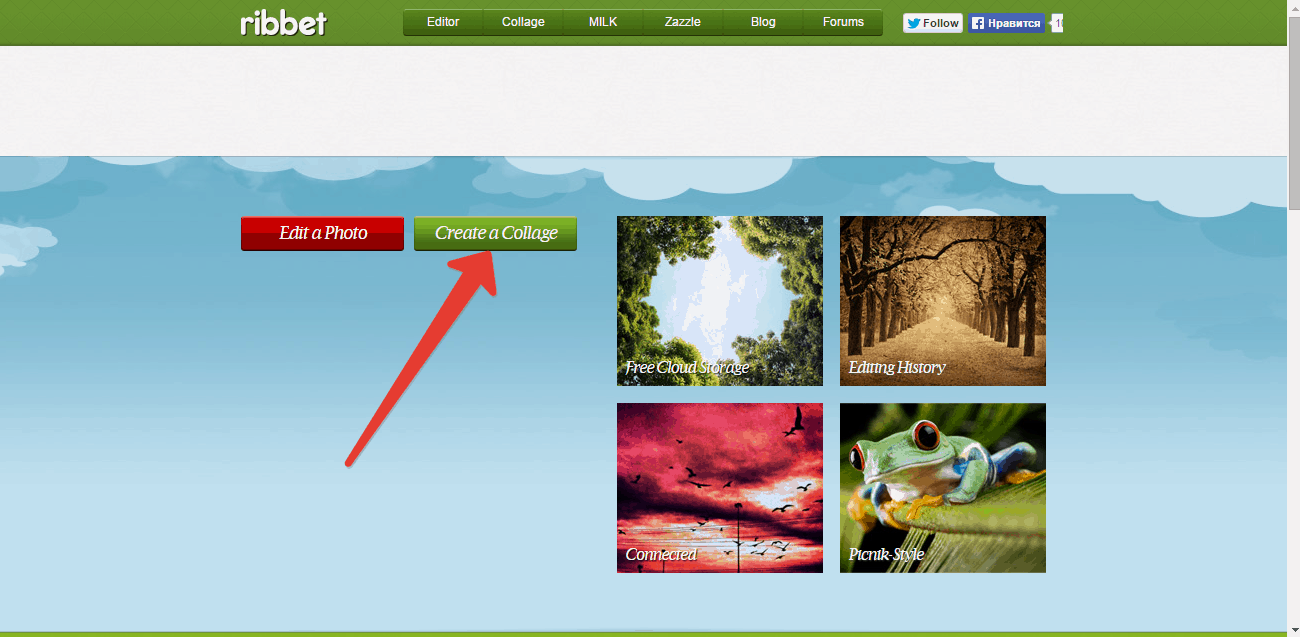
На следующей странице повторно нажмите «Create collage».
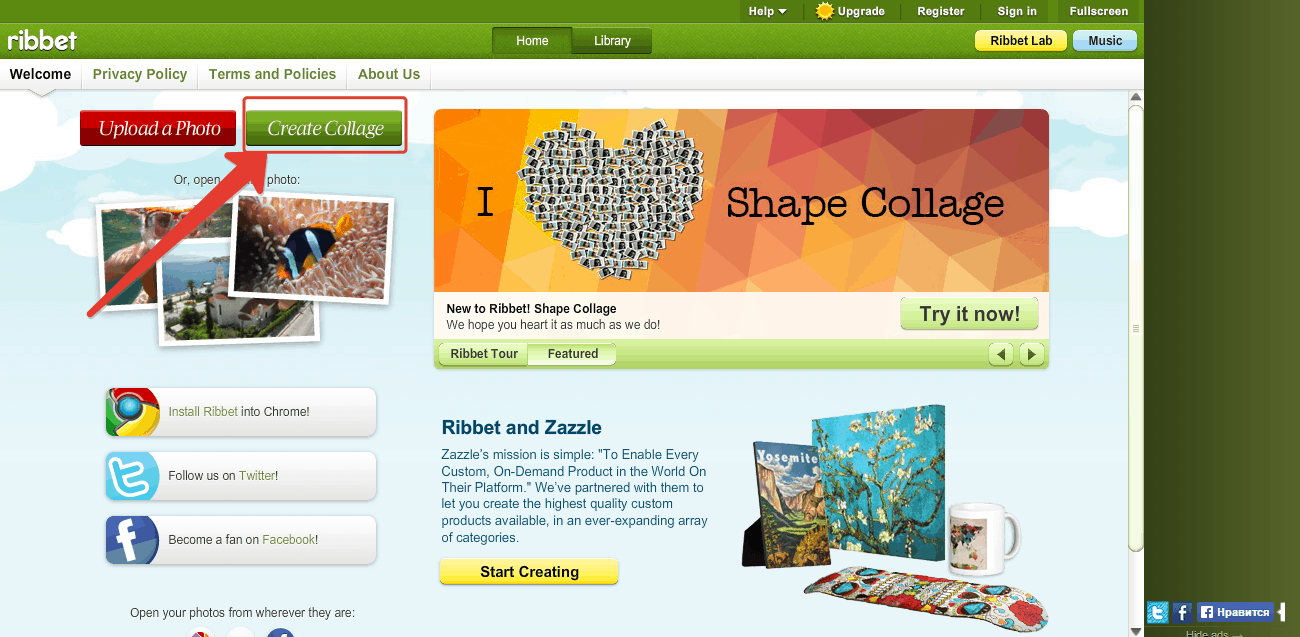
В левой части страницы выберите понравившийся шаблон коллажа и нажмите в нижней части пункт «Upload photo», чтобы загрузить фотографию. Когда фотография будет загружена, перетяните ее с помощью мыши в нужную ячейку коллажа. Таким же образом загрузите остальные фотографии.
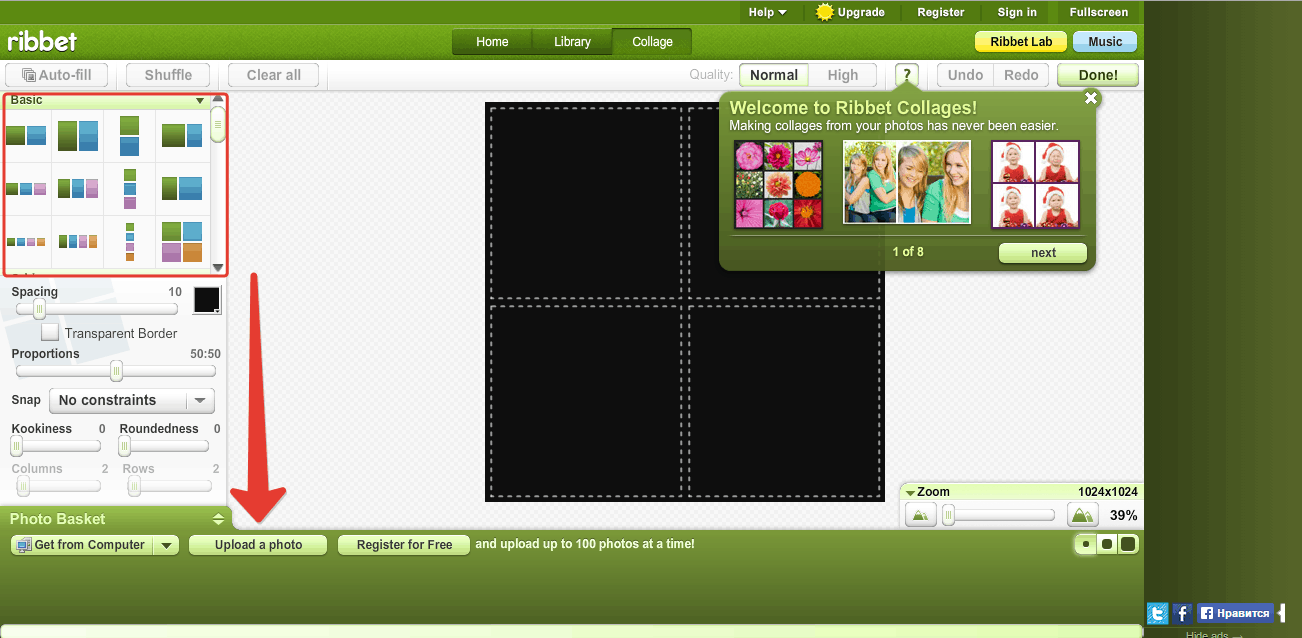
Теперь можно перейти снова к левой части страницы, где необходимо настроить цвет и размер рамки, изменить масштаб коллажа, добавить скругление углов, асимметричность и прочее.
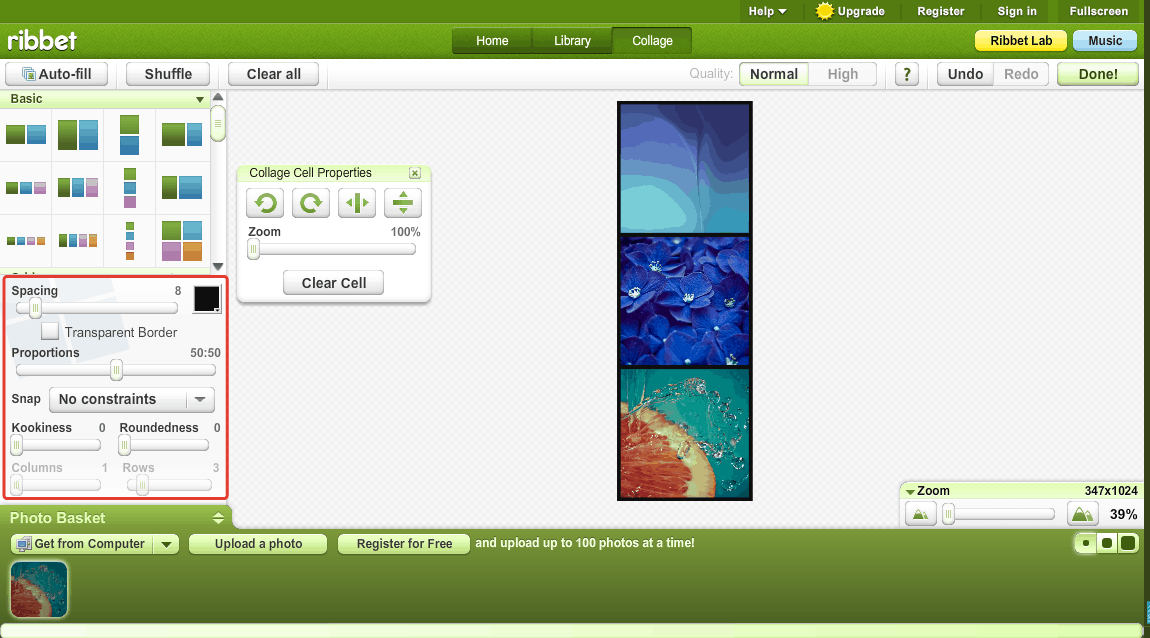
Закончив работу с коллажем, нажмите кнопку «Done!» и при необходимости отредактируйте фотографию в открывшемся редакторе. Когда закончите с обработкой, перейдите во вкладку «Save».
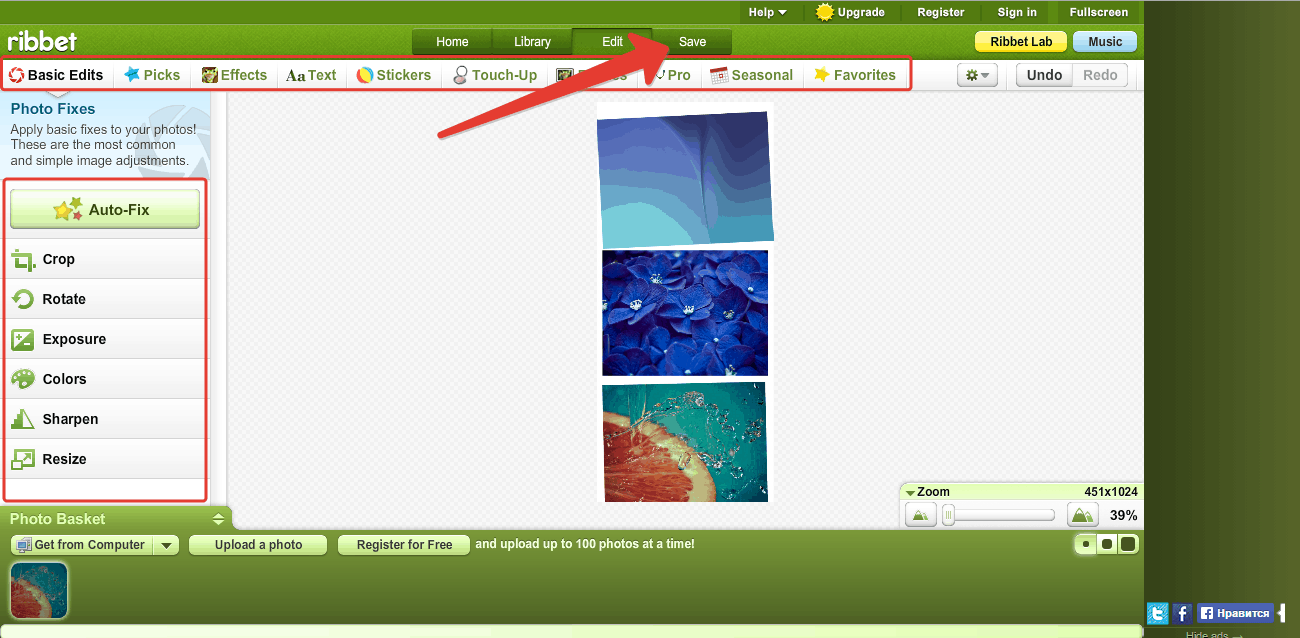
В заключительном окне нажмите кнопку «Save Photo» и сохраните фотографию на компьютер в нужную папку.

Итог. Сервис Ribbet имеет впечатляющие возможности для создания коллажей и редактирования снимков. Однако, сервис не дружит с русским языком, что может усложнить задачу пользователям, которые не имели возможности познакомиться с английским. Но если вы ищите онлайн-сервис с действительно широким спектром инструментов, то вы попали по адресу.
Avatan.ru
Следующий онлайн-сервис, который обрел свою популярность благодаря мобильному приложению для обработки фотографий. Радует, что создатели Avatan не стали урезать функционал онлайн-сервиса, тем самым все возможности этого потрясающего фоторедактора доступны каждому пользователю и на компьютере.
Обратите внимание, что в верхней правой странице сервиса предусмотрена функция «Полноэкранный режим», с которой создание коллажей становится намного комфортнее.
Чтобы приступить к работе, выберите пункт «Создать коллаж».
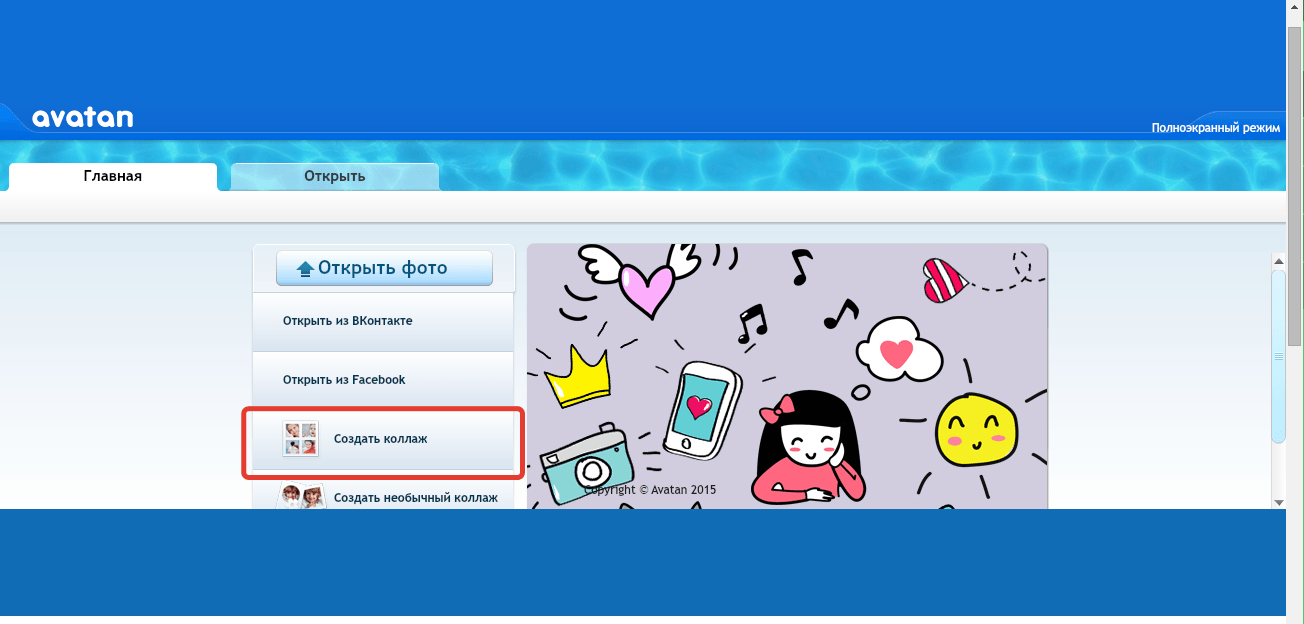
Откроется окно работы с коллажем, в нижней части которого расположился раздел «Корзина для фотографий», куда необходимо добавить фотографии удобным для вас способом (с компьютера, а также социальных сетей Facebook и Вконтакте). Выбрав необходимый способ загрузки, нажмите пункт «Открыть фотографии».
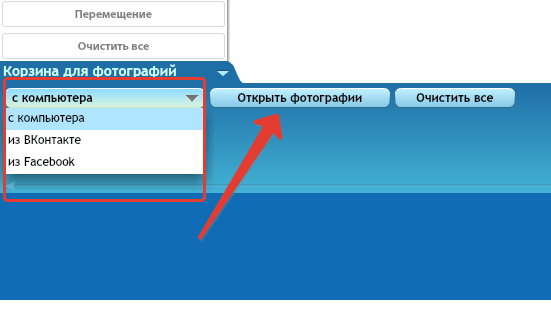
Когда все необходимые снимки будут загружены, вам нужно определиться с шаблоном коллажа, который можно выбрать в левой части страницы, а затем перетащить каждую фотографию в ячейку коллажа.
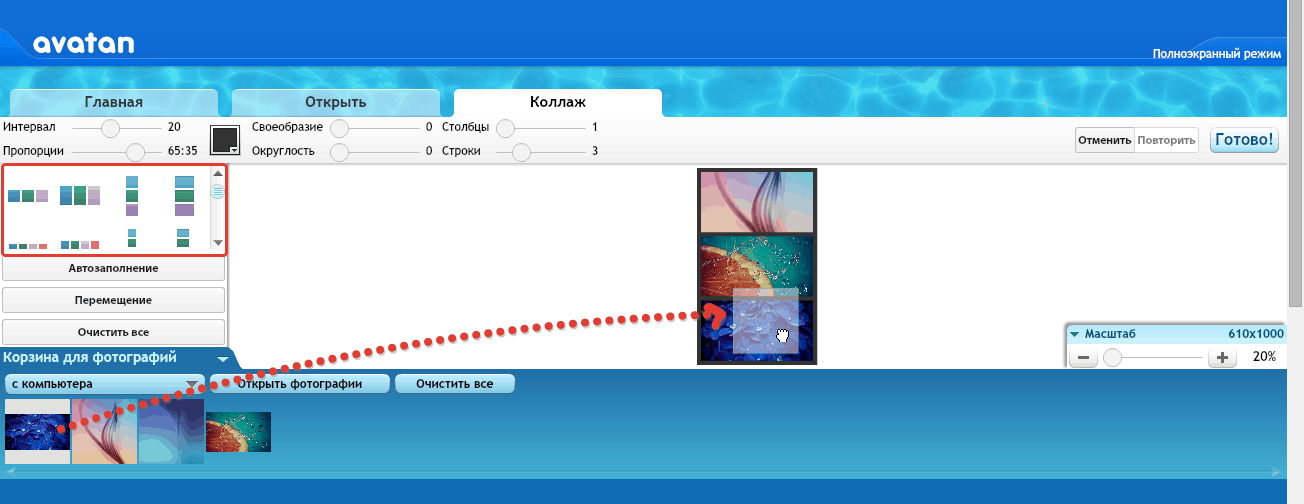
В верхней части страницы расположилась горизонтальная панель, на которой можно настроить коллаж (размер и цвет рамок, скругление углов, изменить количество столбцов и строк и прочее).
Когда работа с коллажем будет закончена, нажмите кнопку «Готово!» в правом верхнем углу страницы, чтобы перейти к следующему этапу.
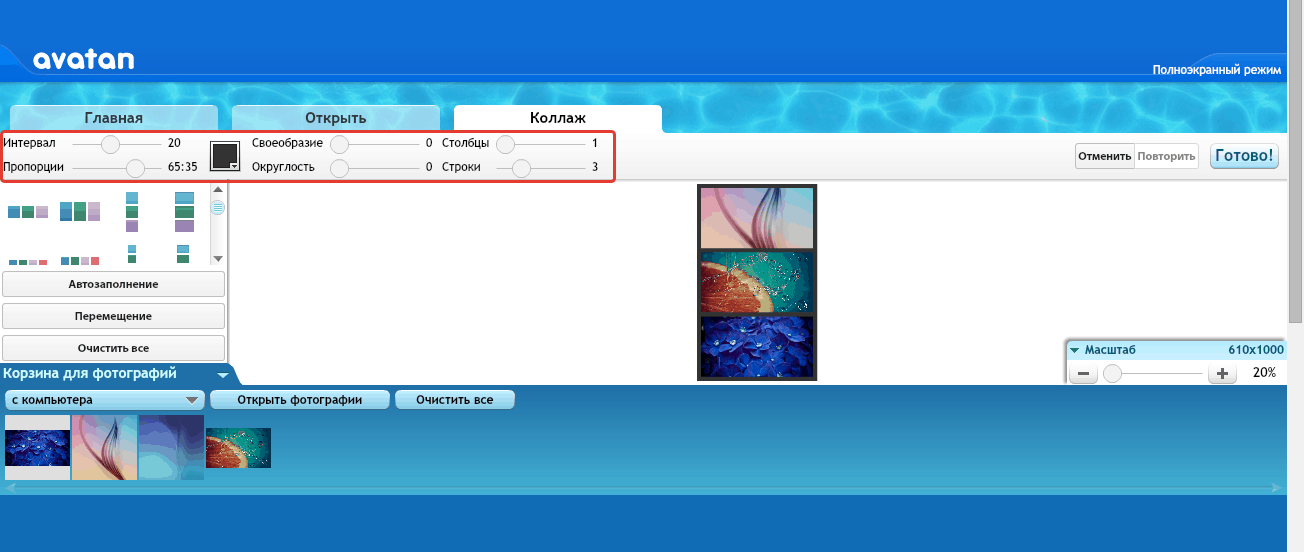
Далее, аналогично онлайн-сервису Ribbet, будет открыт раздел для редактирования фотографий, подробный обзор которого вы сможете прочитать здесь. Закончив работу в фотодетекторе, нажмите кнопку «Сохранить».
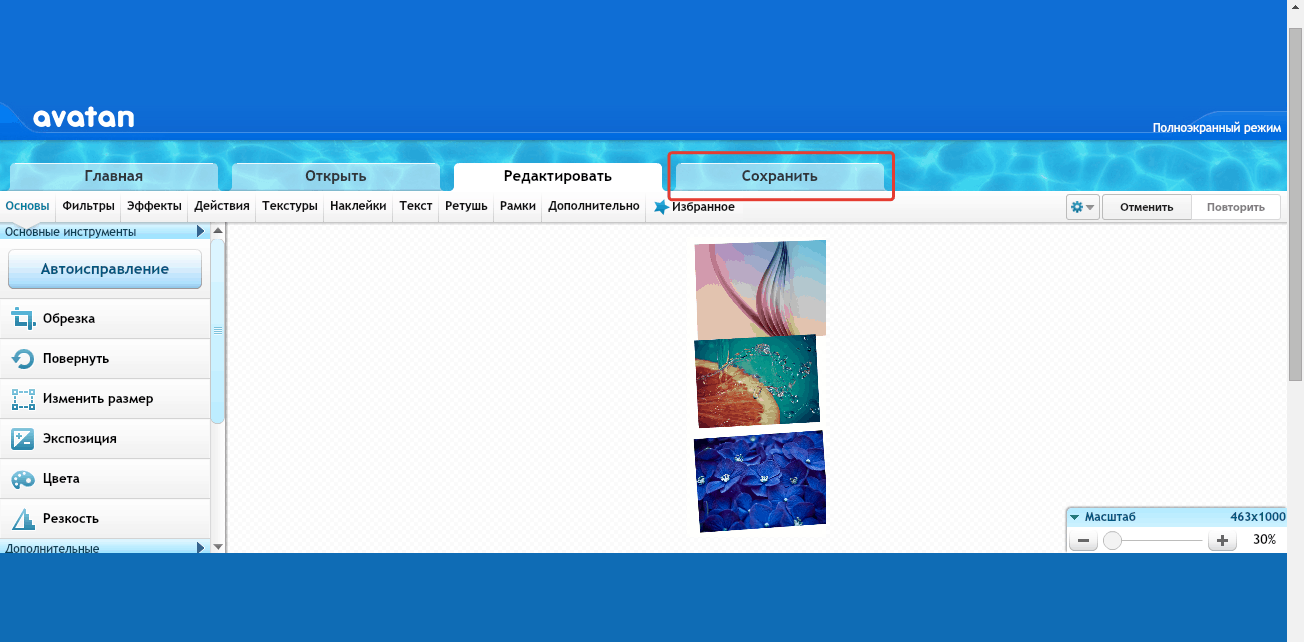
Avatan предложит вам сохранить снимок не только на компьютер, но и опубликовать в социальных сетях Вконтате и Facebook.
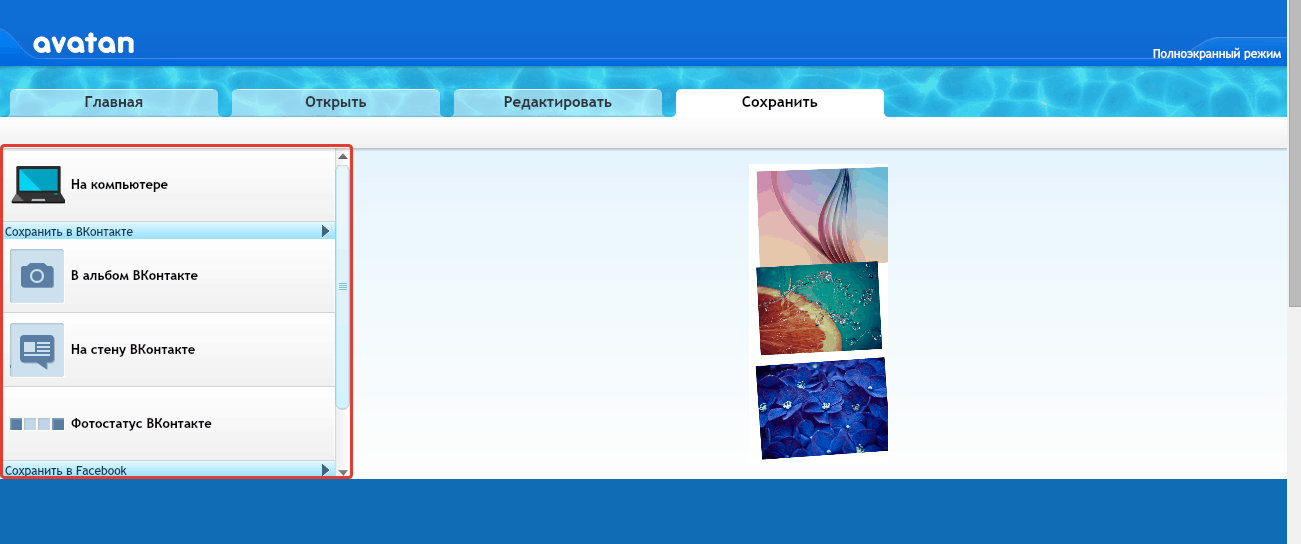
Вывод. Возможности Avatan ничем не уступает ранее рассмотренному Ribbet, но при этом здесь все элементы интерфейса на русском языке, что делает работу с фотографиями намного удобнее.
Fotor.com
Последний по счету, но не по значимости, онлайн-сервис Fotor, который располагает к работе своим приятным интерфейсом и поддержкой русского языка.
Выберите на главной страницы сервиса кнопку «Попробовать сейчас».
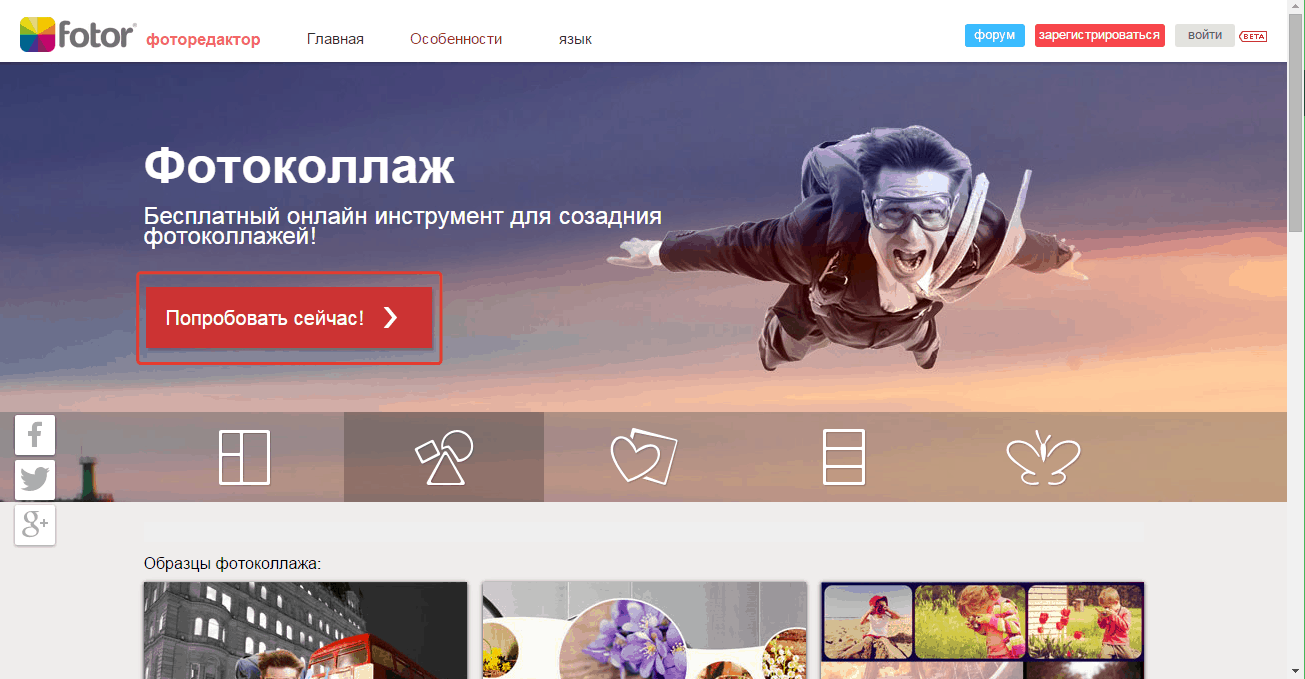
Как и с первыми двумя сервисами, расположение элементов примерно одинаковое: в левой части находятся различные шаблоны для создания коллажей и инструменты для последующей их настройки.
В центральной части крупным планом отображается сам коллаж, а в правой – демо-фотографии. Чтобы удалить демонстрационные снимки, выберите кнопку «Очистить все».
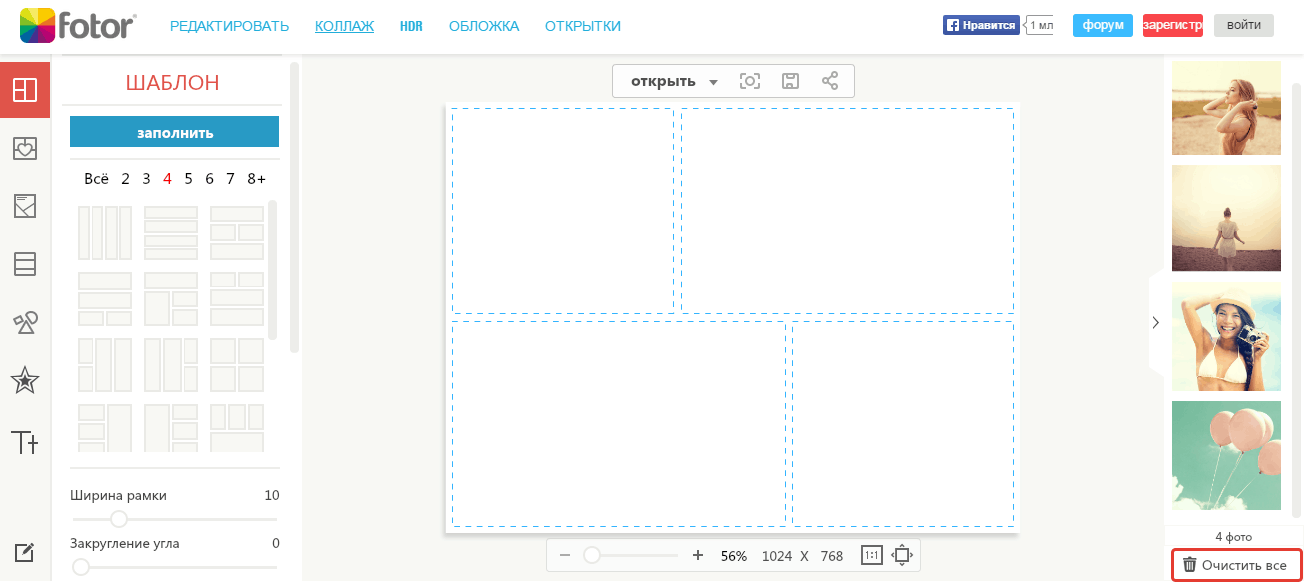
Прежде чем добавить фотографии, определитесь с шаблоном коллажа. Fotor имеет добротную библиотеку коллажей, среди которых есть очень оригинальные решения, но они будут доступны только после регистрации на сервисе.
Далее, над коллажем нажмите кнопку «Открыть» и загрузите снимки с компьютера.
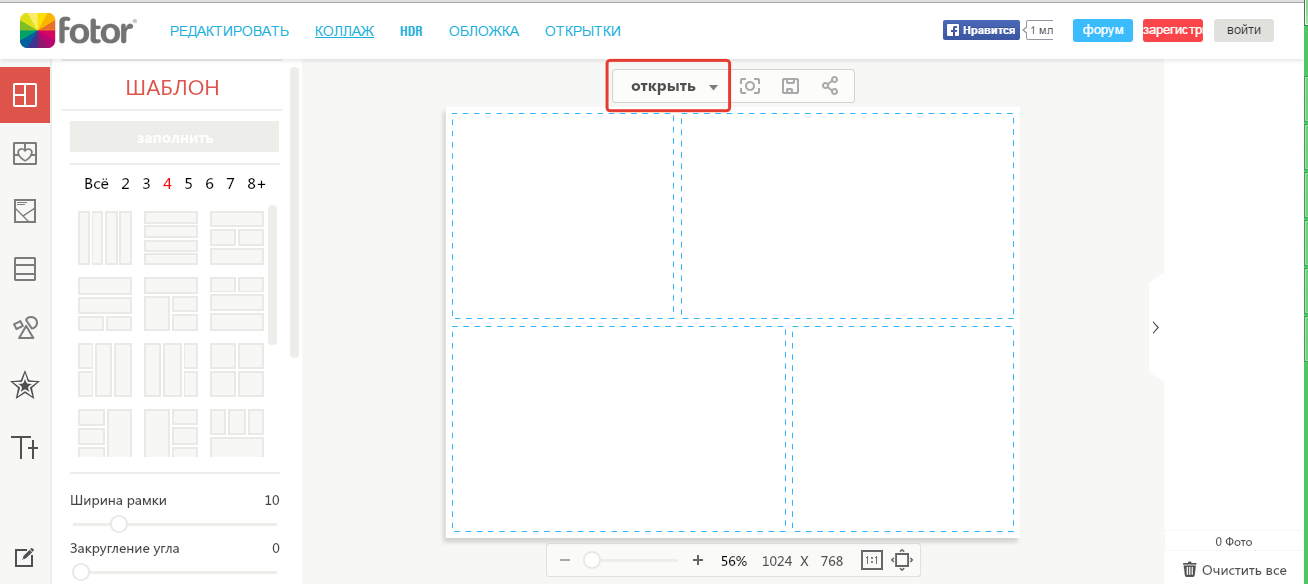
Снимки можно добавить на коллаж простым перетаскиванием изображения в нужную ячейку. Как только снимок будет перенесен, откроется миниатюрный фоторедактор, в котором можно улучшить фотографию и наложить фильтр.
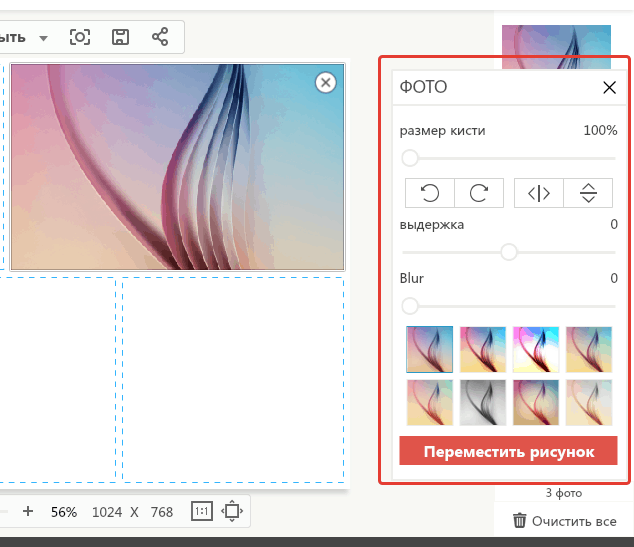
При необходимости, можно отредактировать и саму рамку коллажа. Для этого в левой части предусмотрено несколько инструментов, с помощью которых можно изменить цвет фона, масштаб коллажа и толщину рамок.
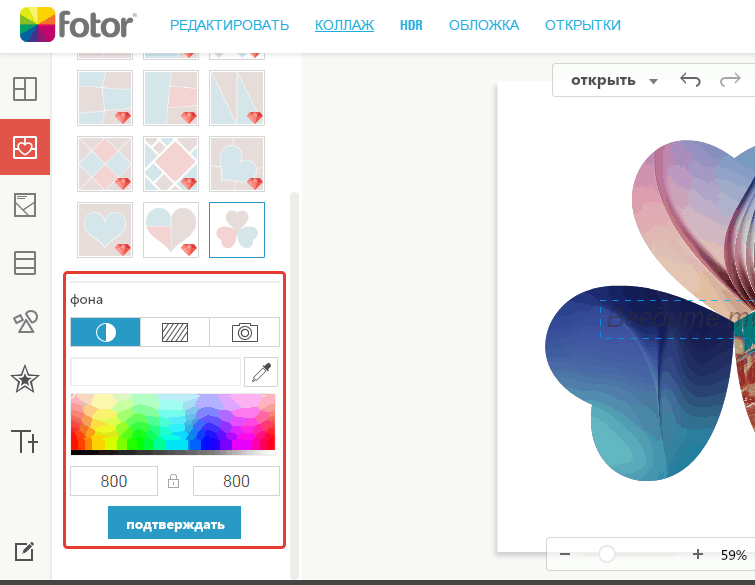
Чтобы сохранить готовый коллаж, выберите вверху иконку с дискетой (можно сохранить на компьютере, в Dropbox или сразу же распечатать).
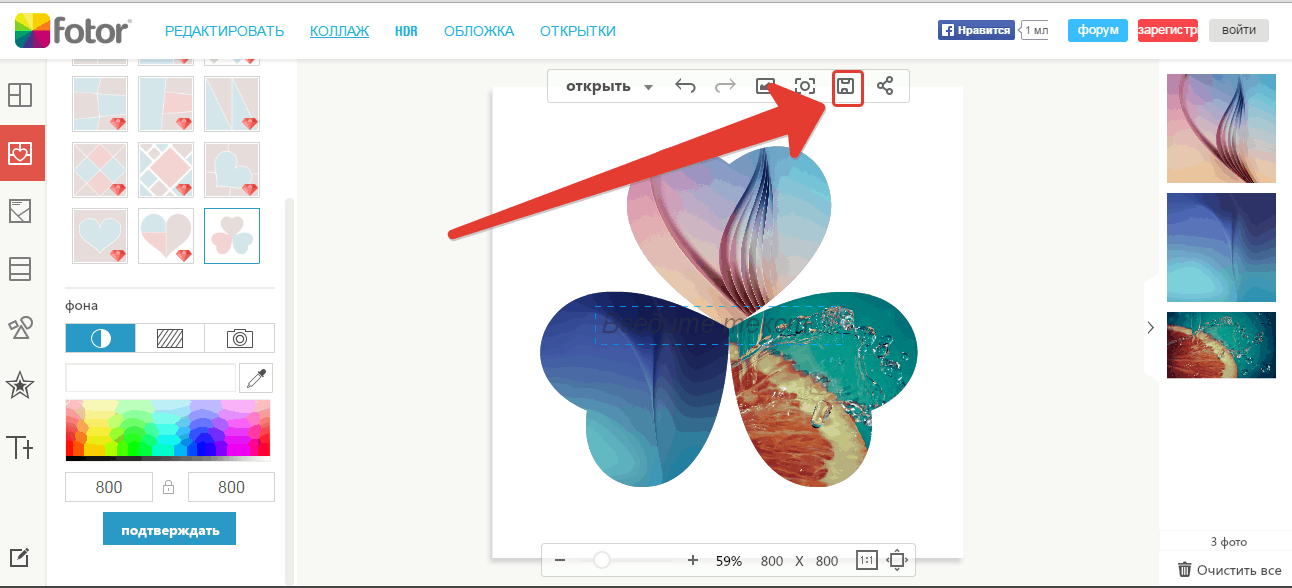
Вывод. Онлайн-сервис Fotor порадовал своим дизайном и продуманным интерфейсом, в котором легко найти интересующий инструмент. Сервис полностью бесплатный, однако, некоторые функции будут доступны только после прохождения регистрации.

